共享打印机怎么连接 连接共享打印机步骤指南
共享打印机是我们经常会用到的功能,共享打印机就是让多台电脑通过网络连接使用同一台打印机的设备,方便多台电脑之前协同合作,提升打印效率。那么共享打印机怎么连接呢?本文将为大家介绍一下连接共享打印机步骤指南,下面我们一起来看看吧。

一、连接共享打印机步骤
1、确认打印机是否已经设置为共享模式,如果没有,需要在打印机的控制面板或者电脑上进行设置。具体的设置方法可以参考打印机的说明书或者网上的教程 。
2、确认要连接的电脑和打印机是否在同一个局域网内,如果不在,需要通过路由器或者交换机等设备进行连接。具体的连接方法可以参考网络设备的说明书或者网上的教程 。
3、在要连接的电脑上安装打印机的驱动程序,如果没有,可以从打印机的官网或者“打印机卫士”软件点击自动检测进行下载和安装。

 好评率97%
好评率97%
 下载次数:4819001
下载次数:4819001
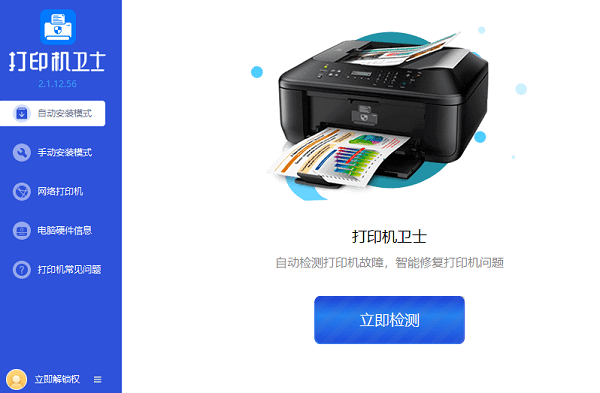
4、在要连接的电脑上添加共享打印机,可以通过以下两种方法之一进行:
①、方法一:在电脑的控制面板中,选择“设备和打印机”,然后点击“添加打印机”,选择“添加网络、无线或蓝牙打印机”,然后按照向导的提示进行操作,选择要连接的共享打印机,输入用户名和密码(如果有的话),完成添加 。
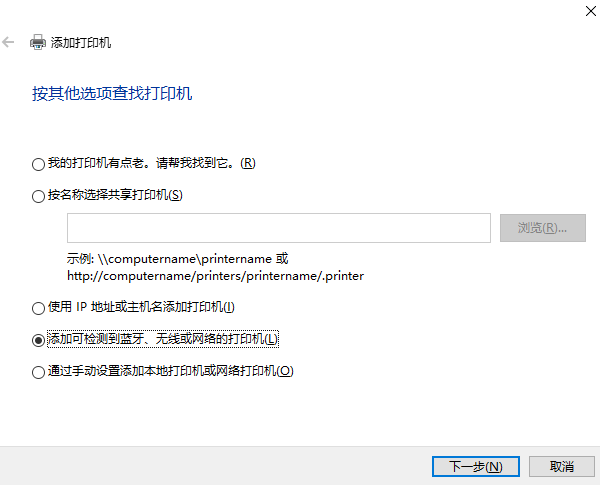
②、方法二:在电脑的文件管理器中,输入共享打印机的网络地址,例如\\192.168.1.100\printer,然后按回车键,输入用户名和密码(如果有的话),然后右键点击打印机图标,选择“连接”,完成添加 。
5、在要连接的电脑上测试打印,可以通过以下两种方法之一进行:
①、方法一:在电脑的控制面板中,选择“设备和打印机”,然后右键点击刚刚添加的共享打印机,选择“打印测试页”,等待打印结果 。
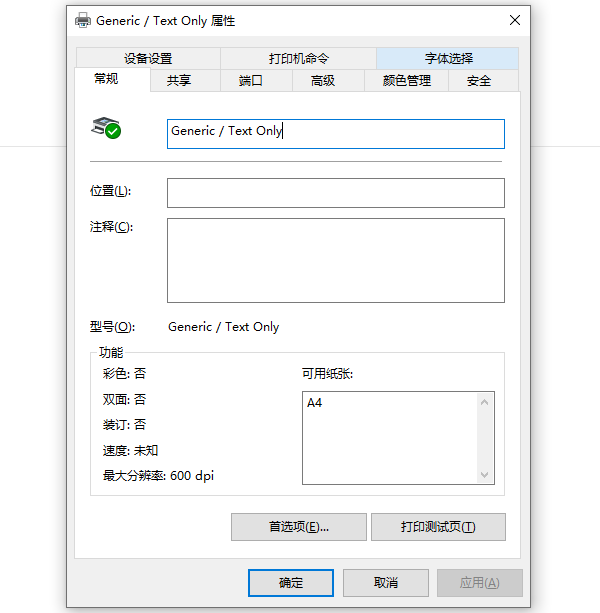
②、方法二:在电脑上打开任意一个文档,例如Word文档,然后点击“文件”菜单,选择“打印”,然后选择刚刚添加的共享打印机,点击“打印”,等待打印结果 。
以上就是共享打印机怎么连接,连接共享打印机步骤指南。希望对你有所帮助。如果有遇到打印机连接、共享、报错等问题,可以下载“打印机卫士”进行立即检测,只需要一步便可修复问题,提高大家工作和打印机使用效率。